WPS Excel设置允许输入数据的范围的方法
时间:2024-01-11 08:43:26作者:极光下载站人气:18
在进行设置数据的时候,选择wps办公软件是比较方便的,在很多时候,我们需要为一些报告数据进行整理,以及对学生的成绩等进行整理设置,那么就可以通过WPS来操作,如果你常常在输入数据的时候,出现了输入范围错误的情况,那么我们可以为需要输入数据的区域设置一下输入范围,那么当你超过自己输入的范围之后,就会提示你输入错误的内容,从而让自己可以更好的进行数据的录入,下方是关于如何使用WPS excel设置允许输入数据的范围的具体操作方法,如果你需要的情况下可以看看方法教程,希望对大家有所帮助。
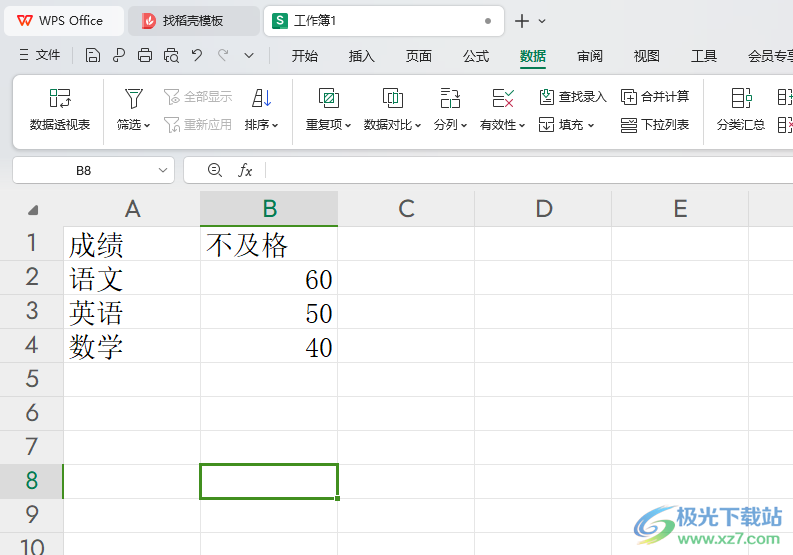
方法步骤
1.直接打开表格页面,在表格中输入相关的数据。
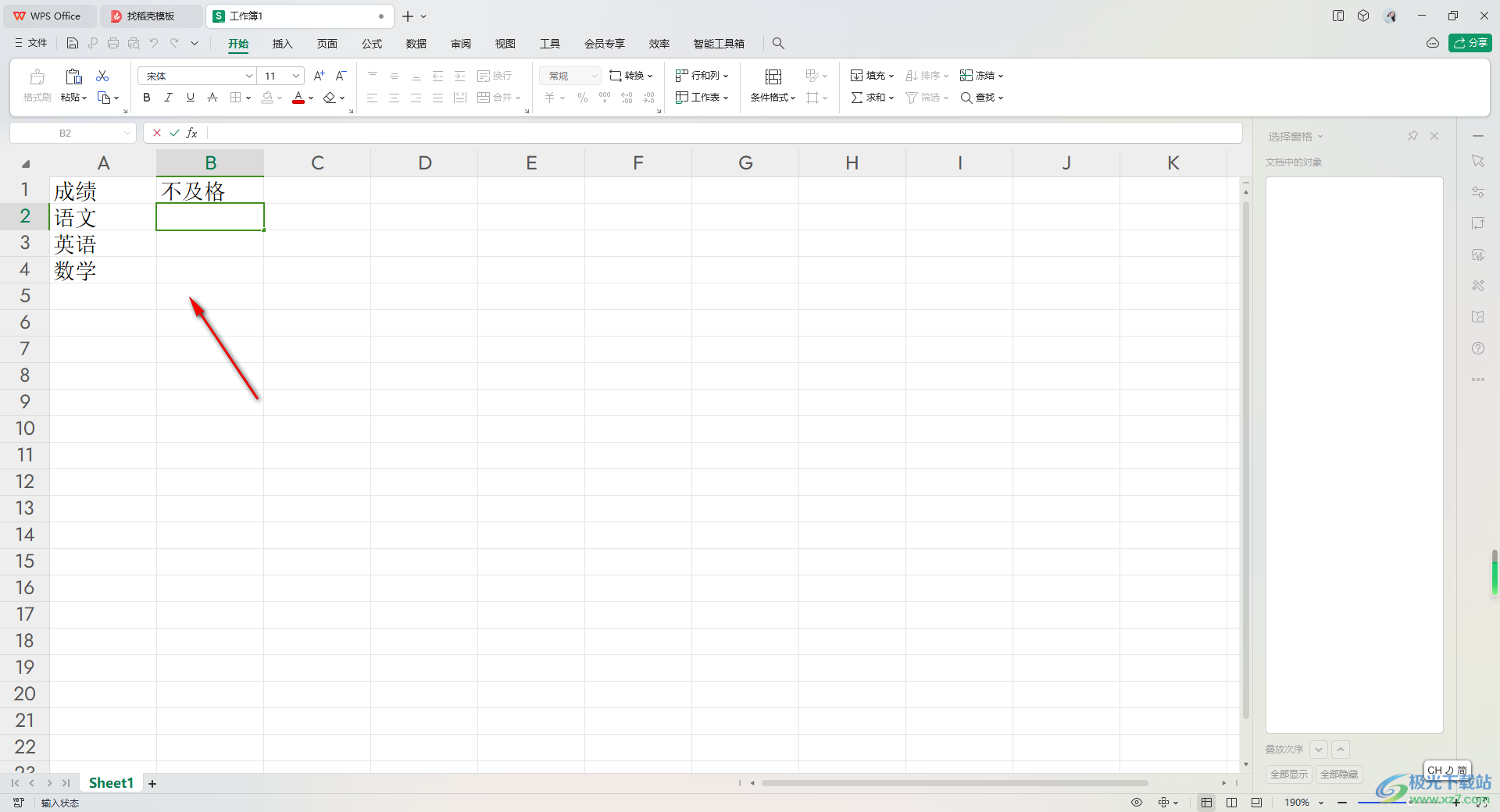
2.之后将要设置数据范围的区域选中,将鼠标移动到菜单栏里面的【数据】选项卡的位置进行点击。
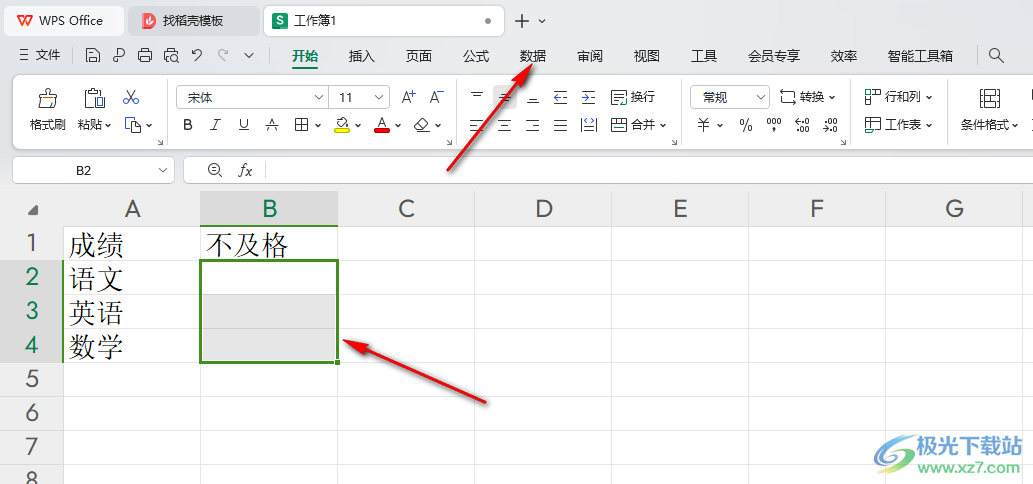
3.之后在打开的工具栏中,我们需要将【有效性】选项的下拉按钮点击打开,再点击【有效性】选项打开。
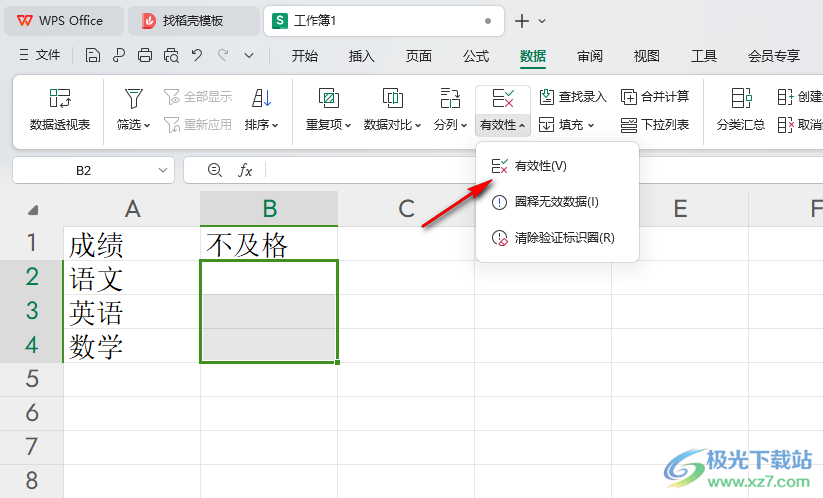
4.打开之后,我们需要根据自己需求来设置参数,比如我们选择允许输入的是【整数】,数据为【介于】,然后依次在最小值和最大值的框中输入自己需要设置的数值范围,之后点击确定。
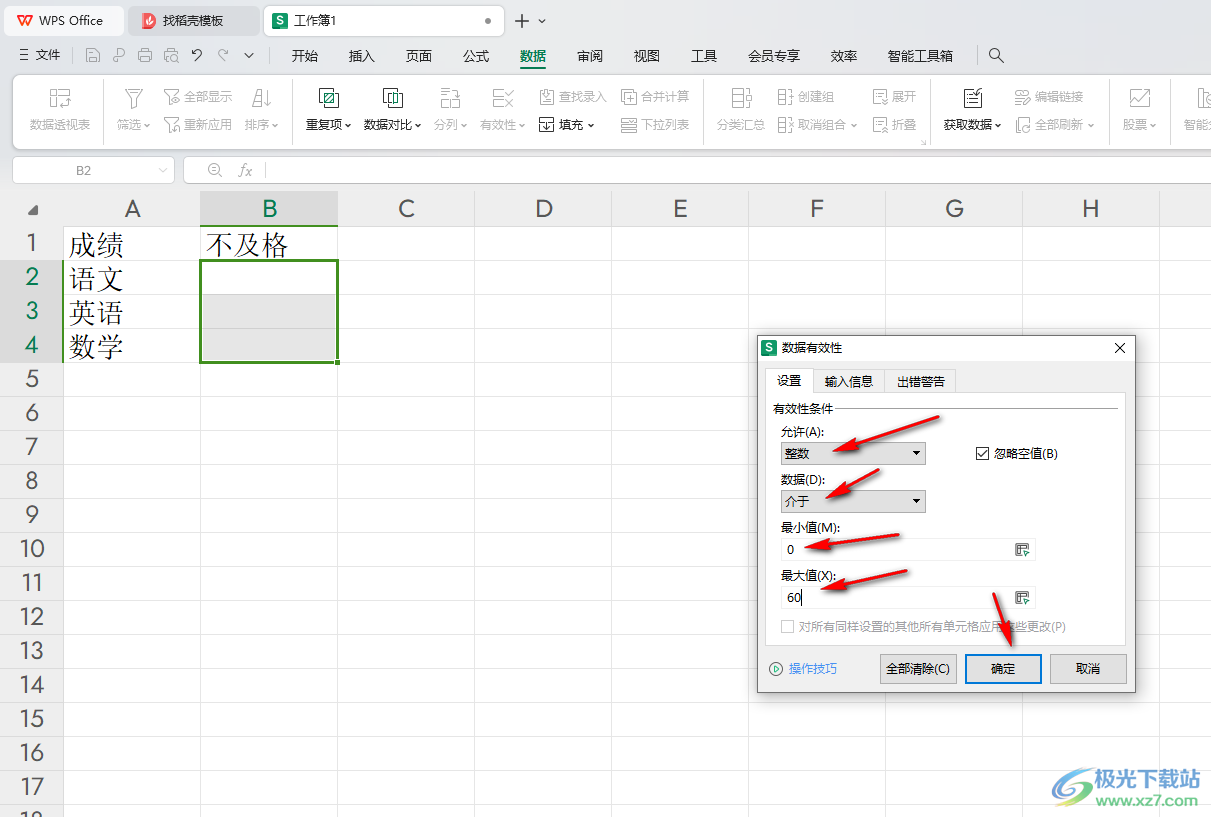
5.完成之后,你可以在刚刚选中的区域中,输入你设置范围之外的数字,那么就会有一个错误的提示出来,因此在该区域中只能输入自己设置的范围内的数字。
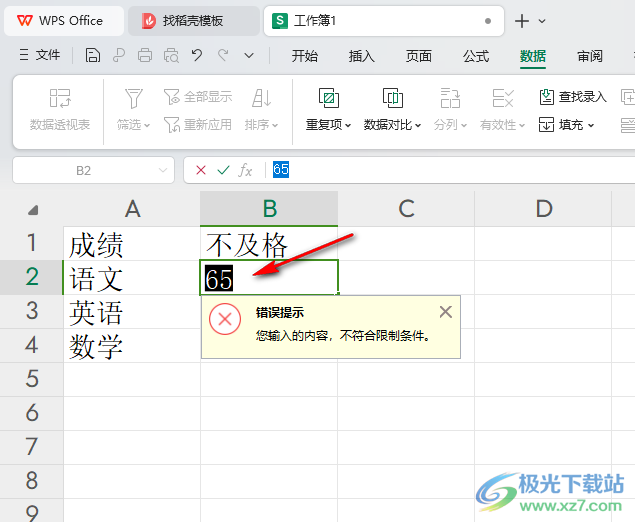
以上就是关于如何使用WPS Excel设置允许输入的范围的具体操作方法,我们在进行设置数据的时候,很多小伙伴担心自己录入数据的时候,出现错误的情况,那么就可以按照以上的方法将数据范围进行设置一下即可,感兴趣的话可以操作试试。

大小:240.07 MB版本:v12.1.0.18608环境:WinAll, WinXP, Win7, Win10
- 进入下载
相关推荐
相关下载
热门阅览
- 1百度网盘分享密码暴力破解方法,怎么破解百度网盘加密链接
- 2keyshot6破解安装步骤-keyshot6破解安装教程
- 3apktool手机版使用教程-apktool使用方法
- 4mac版steam怎么设置中文 steam mac版设置中文教程
- 5抖音推荐怎么设置页面?抖音推荐界面重新设置教程
- 6电脑怎么开启VT 如何开启VT的详细教程!
- 7掌上英雄联盟怎么注销账号?掌上英雄联盟怎么退出登录
- 8rar文件怎么打开?如何打开rar格式文件
- 9掌上wegame怎么查别人战绩?掌上wegame怎么看别人英雄联盟战绩
- 10qq邮箱格式怎么写?qq邮箱格式是什么样的以及注册英文邮箱的方法
- 11怎么安装会声会影x7?会声会影x7安装教程
- 12Word文档中轻松实现两行对齐?word文档两行文字怎么对齐?
网友评论